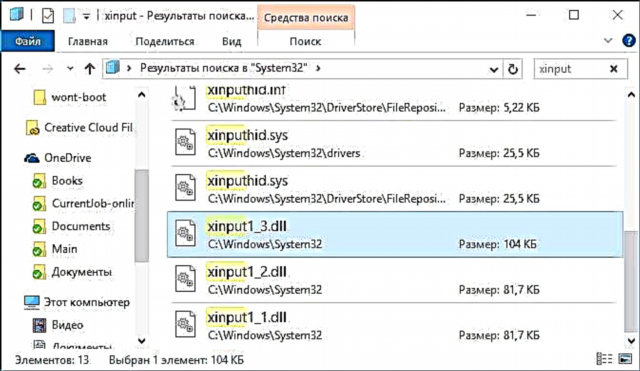প্রিন্টার ক্যানন পিক্সএমএ আইপি 7240, অন্যান্যগুলির মতো, যথাযথ অপারেশনের জন্য সিস্টেমে ইনস্টল করা ড্রাইভারের উপস্থিতি প্রয়োজন, অন্যথায় কিছু ফাংশন কেবল কার্যকর হবে না। উপস্থাপিত ডিভাইসের জন্য ড্রাইভার খুঁজে পেতে এবং ইনস্টল করার জন্য চারটি উপায় রয়েছে।
আমরা ক্যানন আইপি 7240 প্রিন্টারের জন্য ড্রাইভারগুলি সন্ধান করছি এবং ইনস্টল করছি
নীচে যে সমস্ত পদ্ধতি নীচে উপস্থাপন করা হবে সেগুলি একটি নির্দিষ্ট পরিস্থিতিতে কার্যকর, পাশাপাশি তাদের কিছু পার্থক্য রয়েছে যা ব্যবহারকারীর প্রয়োজনের উপর নির্ভর করে সফ্টওয়্যার ইনস্টল করতে সহায়তা করে। আপনি ইনস্টলারটি ডাউনলোড করতে পারেন, সহায়ক সফ্টওয়্যার ব্যবহার করতে পারেন, বা মানক অপারেটিং সিস্টেম সরঞ্জাম ব্যবহার করে ইনস্টলেশন সম্পূর্ণ করতে পারেন। এটি নীচের প্রত্যেককে বর্ণিত হবে।
পদ্ধতি 1: সংস্থার অফিসিয়াল ওয়েবসাইট
প্রথমত, এটি প্রস্তুতকারকের অফিসিয়াল ওয়েবসাইটে প্রিন্টারের জন্য ড্রাইভার অনুসন্ধান করার পরামর্শ দেওয়া হয়। এটিতে ক্যানন উত্পাদিত সমস্ত সফ্টওয়্যার ডিভাইস ধারণ করে।
- সংস্থার ওয়েবসাইটে যাওয়ার জন্য এই লিঙ্কটি অনুসরণ করুন।
- মেনু উপর ঘোরা "সহায়তা" এবং উপস্থিত সাবমেনুতে, নির্বাচন করুন "ড্রাইভার".
- অনুসন্ধানের ক্ষেত্রে আপনার ডিভাইসের নামটি প্রবেশ করে এবং প্রদর্শিত মেনুতে উপযুক্ত আইটেমটি নির্বাচন করে অনুসন্ধান করুন।
- ড্রপ-ডাউন তালিকা থেকে আপনার অপারেটিং সিস্টেমের সংস্করণ এবং বিট গভীরতা নির্বাচন করুন।
আরও দেখুন: অপারেটিং সিস্টেমের বিট গভীরতা কীভাবে জানবেন
- নীচে যান, আপনি ডাউনলোডের জন্য দেওয়া ড্রাইভার পাবেন। একই নামের বোতামে ক্লিক করে এগুলি ডাউনলোড করুন।
- অস্বীকৃতি পড়ুন এবং ক্লিক করুন "শর্তাদি স্বীকার করুন এবং ডাউনলোড করুন".
- ফাইলটি আপনার কম্পিউটারে ডাউনলোড করা হবে। এটি চালান।
- সমস্ত উপাদান আনপ্যাক করা না হওয়ার জন্য অপেক্ষা করুন।
- ড্রাইভার ইনস্টলার এর স্বাগতম পৃষ্ঠায় ক্লিক করুন "পরবর্তী".
- বোতামটি ক্লিক করে লাইসেন্স চুক্তি গ্রহণ করুন "হ্যাঁ"। এটি যদি না করা হয় তবে ইনস্টলেশনটি অসম্ভব হবে।
- সমস্ত ড্রাইভার ফাইল আনপ্যাক না হওয়ার জন্য অপেক্ষা করুন।
- একটি মুদ্রক সংযোগ পদ্ধতি নির্বাচন করুন। যদি এটি কোনও ইউএসবি পোর্টের মাধ্যমে সংযুক্ত থাকে, তবে দ্বিতীয়টি নির্বাচন করুন, স্থানীয় নেটওয়ার্কে থাকলে - প্রথমটি।
- এই মুহুর্তে, ইনস্টলার আপনার কম্পিউটারে সংযুক্ত প্রিন্টারটি সনাক্ত না করা পর্যন্ত আপনার অপেক্ষা করতে হবে।
দ্রষ্টব্য: এই প্রক্রিয়াটি বিলম্ব হতে পারে - ইনস্টলারটি বন্ধ করবেন না বা বন্দর থেকে ইউএসবি কেবলটি অপসারণ করবেন না যাতে ইনস্টলেশনটি ব্যাহত না হয়।
এর পরে, সফ্টওয়্যার ইনস্টলেশনটির সফল সমাপ্তির বিষয়ে একটি বিজ্ঞপ্তি সহ একটি উইন্ডো উপস্থিত হবে। আপনাকে কেবল একই নামের বোতামে ক্লিক করে ইনস্টলার উইন্ডোটি বন্ধ করতে হবে।
পদ্ধতি 2: তৃতীয় পক্ষের প্রোগ্রামগুলি
এমন বিশেষ প্রোগ্রাম রয়েছে যা আপনাকে সমস্ত নিখোঁজ ড্রাইভারকে স্বয়ংক্রিয়ভাবে ডাউনলোড এবং ইনস্টল করতে দেয়। এটি এই জাতীয় অ্যাপ্লিকেশনগুলির প্রধান সুবিধা, কারণ উপরের পদ্ধতির বিপরীতে, আপনাকে নিজেই ইনস্টলারটির অনুসন্ধান করতে হবে এবং এটি আপনার কম্পিউটারে ডাউনলোড করার দরকার নেই, প্রোগ্রামটি আপনার জন্য এটি করবে। সুতরাং, আপনি কেবল ক্যানন পিক্সএমএ আইপি 7240 প্রিন্টারের জন্যই নয়, কম্পিউটারে সংযুক্ত যে কোনও অন্য সরঞ্জামের জন্যও ড্রাইভার ইনস্টল করতে পারেন। আপনি নীচের লিঙ্কে এই জাতীয় প্রতিটি প্রোগ্রামের একটি সংক্ষিপ্ত বিবরণ খুঁজে পেতে পারেন।
আরও পড়ুন: স্বয়ংক্রিয় ড্রাইভার ইনস্টলেশন জন্য অ্যাপ্লিকেশন
নিবন্ধে উপস্থাপিত প্রোগ্রামগুলির মধ্যে, আমি ড্রাইভার বুস্টারকে একক করতে চাই। এই অ্যাপ্লিকেশনটির একটি সাধারণ ইন্টারফেস রয়েছে এবং আপডেট সফ্টওয়্যার ইনস্টল করার আগে পুনরুদ্ধার পয়েন্টগুলি তৈরির ফাংশন রয়েছে। এর অর্থ এটির সাথে কাজ করা খুব সহজ এবং ব্যর্থতার ক্ষেত্রে আপনি সিস্টেমটিকে তার আগের অবস্থায় ফিরিয়ে আনতে পারেন। তদতিরিক্ত, আপডেট প্রক্রিয়াটি কেবল তিনটি স্তর নিয়ে গঠিত:
- ড্রাইভার বুস্টার শুরু করার পরে, পুরানো ড্রাইভারদের জন্য সিস্টেম স্ক্যান করার প্রক্রিয়া শুরু হবে। এটি সম্পন্ন হওয়ার জন্য অপেক্ষা করুন, তারপরে পরবর্তী ধাপে এগিয়ে যান।
- ড্রাইভারের সাথে আপডেট করার প্রয়োজনীয় সরঞ্জামগুলির একটি তালিকা সহ একটি তালিকা উপস্থাপন করা হবে। আপনি প্রতিটি উপাদানগুলির জন্য পৃথকভাবে নতুন সফ্টওয়্যার সংস্করণ ইনস্টল করতে পারেন বা বোতামে ক্লিক করে আপনি এখনই এটি সবার জন্য করতে পারেন সমস্ত আপডেট করুন.
- ইনস্টলারগুলি ডাউনলোড শুরু হবে। এটি সম্পন্ন হওয়ার জন্য অপেক্ষা করুন। এর ঠিক পরে, ইনস্টলেশন প্রক্রিয়াটি স্বয়ংক্রিয়ভাবে শুরু হবে, এর পরে প্রোগ্রামটি একটি বিজ্ঞপ্তি জারি করবে।
এর পরে, আপনি প্রোগ্রাম উইন্ডোটি বন্ধ করতে পারেন - ড্রাইভারগুলি ইনস্টল করা আছে। উপায় দ্বারা, ভবিষ্যতে, আপনি যদি ড্রাইভার বুস্টার আনইনস্টল না করেন, তবে এই অ্যাপ্লিকেশনটি পটভূমিতে সিস্টেমটি স্ক্যান করবে এবং যদি সফ্টওয়্যারটির নতুন সংস্করণ সনাক্ত হয়, আপডেটগুলি ইনস্টল করার প্রস্তাব দেয়।
পদ্ধতি 3: আইডি দ্বারা অনুসন্ধান করুন
কম্পিউটারে ড্রাইভার ইনস্টলার ডাউনলোড করার জন্য আরও একটি পদ্ধতি রয়েছে, যেমন প্রথম পদ্ধতিতে হয়েছিল। এটি ইন্টারনেটে বিশেষ পরিষেবাগুলির ব্যবহারের সাথে জড়িত। তবে অনুসন্ধানের জন্য আপনাকে প্রিন্টারের নাম নয়, এটির হার্ডওয়্যার শনাক্তকারী বা এটি বলা হয়, আইডি ব্যবহার করতে হবে। আপনি এটি মাধ্যমে খুঁজে পেতে পারেন ডিভাইস ম্যানেজারট্যাবে গিয়ে "তথ্য" মুদ্রক বৈশিষ্ট্য।
শনাক্তকারীর মান জানেন, আপনাকে কেবলমাত্র অনলাইন অনলাইন পরিষেবায় যেতে হবে এবং এটির সাথে অনুসন্ধান অনুসন্ধান করতে হবে। ফলস্বরূপ, আপনাকে ডাউনলোডের জন্য ড্রাইভারের বিভিন্ন সংস্করণ সরবরাহ করা হবে। প্রয়োজনীয়টি ডাউনলোড করুন এবং এটি ইনস্টল করুন। ডিভাইস আইডি কীভাবে সন্ধান করতে হয় এবং আমাদের ওয়েবসাইটে সম্পর্কিত নিবন্ধে ড্রাইভারের সন্ধান কীভাবে করা যায় সে সম্পর্কে আপনি আরও পড়তে পারেন।
আরও পড়ুন: আইডিতে ড্রাইভার কীভাবে পাবেন
পদ্ধতি 4: ডিভাইস ম্যানেজার
উইন্ডোজ অপারেটিং সিস্টেমে স্ট্যান্ডার্ড সরঞ্জাম রয়েছে যার সাহায্যে আপনি ক্যানন পিক্সএমএ আইপি 7240 প্রিন্টারের জন্য ড্রাইভার ইনস্টল করতে পারেন। এটি করার জন্য:
- যাও "নিয়ন্ত্রণ প্যানেল"একটি উইন্ডো খোলার মাধ্যমে "চালান" এবং এটিতে আদেশটি কার্যকর করা
নিয়ন্ত্রণ.দ্রষ্টব্য: উইন + আর কী সংমিশ্রণটি টিপে রান উইন্ডোটি খোলার পক্ষে সহজ।
- বিভাগ অনুসারে যদি আপনার তালিকা প্রদর্শন থাকে তবে লিঙ্কটিতে ক্লিক করুন ডিভাইস এবং মুদ্রকগুলি দেখুন.
ডিসপ্লেটি আইকন দ্বারা সেট করা থাকলে আইটেমটিতে ডাবল ক্লিক করুন "ডিভাইস এবং মুদ্রকগুলি".
- যে উইন্ডোটি খোলে, লিঙ্কটি ক্লিক করুন প্রিন্টার যুক্ত করুন.
- সিস্টেমটি কম্পিউটারে সংযুক্ত সরঞ্জামগুলির সন্ধান শুরু করবে যার জন্য কোনও চালক নেই। যদি একটি প্রিন্টার সনাক্ত হয়, আপনাকে এটি নির্বাচন করতে হবে এবং বোতামটি টিপতে হবে "পরবর্তী"। তারপরে সহজ নির্দেশাবলী অনুসরণ করুন। প্রিন্টারটি সনাক্ত না হলে লিঙ্কটিতে ক্লিক করুন "প্রয়োজনীয় প্রিন্টারটি তালিকাভুক্ত নয়" ".
- প্যারামিটার নির্বাচন উইন্ডোতে, শেষ আইটেমের পাশের বাক্সটি চেক করুন এবং ক্লিক করুন "পরবর্তী".
- একটি নতুন তৈরি করুন বা একটি বিদ্যমান পোর্ট নির্বাচন করুন যেখানে প্রিন্টারটি সংযুক্ত রয়েছে।
- বাম তালিকা থেকে, প্রিন্টার প্রস্তুতকারকের নাম নির্বাচন করুন এবং ডানদিকে - এর মডেল। প্রেস "পরবর্তী".
- প্রাসঙ্গিকের সংশ্লিষ্ট ক্ষেত্রের জন্য নাম লিখুন এবং ক্লিক করুন "পরবর্তী"। যাইহোক, আপনি নামটি ডিফল্ট রেখে যেতে পারেন।
নির্বাচিত মডেলের জন্য ড্রাইভারটি ইনস্টল করা শুরু করবে। এই প্রক্রিয়া শেষে, সমস্ত পরিবর্তন কার্যকর হওয়ার জন্য কম্পিউটার পুনরায় চালু করুন।
উপসংহার
উপরের প্রতিটি পদ্ধতির নিজস্ব বৈশিষ্ট্য রয়েছে তবে এগুলি সমস্তই আপনাকে ক্যানন পিক্সএমএ আইপি 7240 প্রিন্টারের জন্য সমানভাবে ড্রাইভার ইনস্টল করতে দেয়। ইনস্টলারটি লোড করার পরে, ভবিষ্যতে ইন্টারনেটে অ্যাক্সেস ছাড়াই ইনস্টলেশন করার জন্য এটি কোনও ইউএসবি-ফ্ল্যাশ বা সিডি / ডিভিডি-রম হোক না কেন, কোনও বহিরাগত ড্রাইভে এটি অনুলিপি করার পরামর্শ দেওয়া হয়।